Tartalom
Alapok
Bevezetés
4Easysoft iPhone Unlock egy hatékony asztali szoftver, amely segít törölni a képernyő jelszavát, eltávolítani az Apple ID/MDM/Screen Time korlátozást és az iTunes biztonsági mentési titkosítását minden iOS mobileszközön. Támogatja az iPhone, iPad, iPod Touch és minden iOS rendszert, beleértve a legújabb iOS 18 rendszert is. Egyszerű felületet és egyszerű műveleteket kínál, amelyek segítségével egyszerű kattintással eltávolíthatja az összes iOS-korlátozást. Még akkor is, ha iPhone-ja le van tiltva, a 4Easysoft iPhone Unlocker segítségével kijavíthatja.
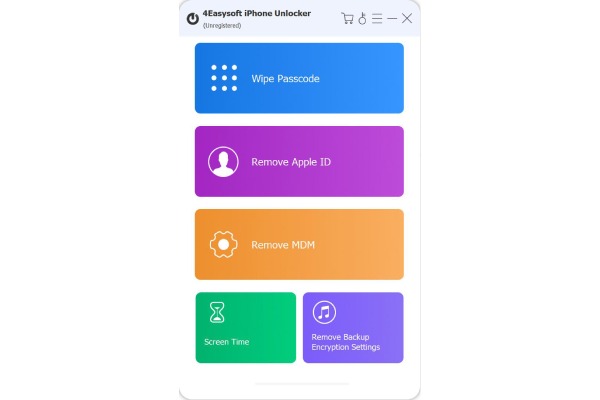
Regisztráció
A regisztráció tartósabb használható funkciókat tesz lehetővé. A 4Easysoft iPhone Unlocker telepítése után kattintson a Vásárlás gombra, hogy először megszerezze a kívánt licencet, majd kattintson a gombra Regisztráció gombot, és a felugró ablakban adja meg a szükséges információkat.
Email cím: Az e-mail cím, amelyet a 4Easysoft iPhone Unlocker megvásárlásához használt.
Regisztrációs kód: Ellenőrizheti e-mailjeit, és megtalálhatja a regisztrációs kódot az összes funkció feloldásához.
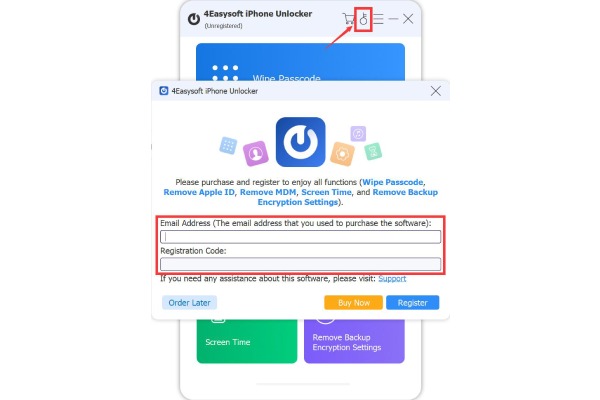
Frissítés
A 4Easysoft iPhone Unlocker rendszeres frissítése folyamatos hozzáférést biztosít az új funkciókhoz, és javíthatja a hibákat. Kattintson a Menü gombot, majd a preferenciák gomb.
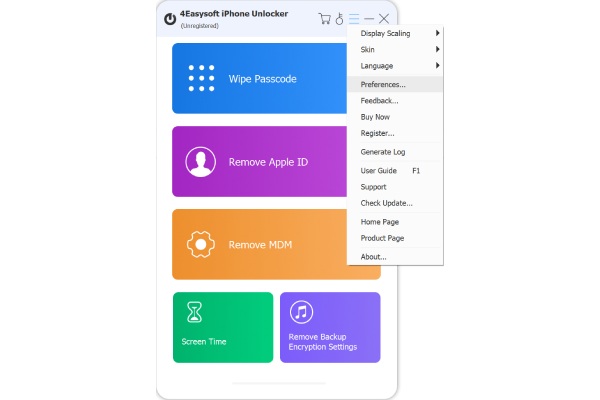
Jelölje be a Frissítések automatikus keresése és a Automatikus frissítés a programból való kilépéskor jelölőnégyzetet. Ezután kattintson a rendben gombot, hogy időben megkapja az új funkciókat.
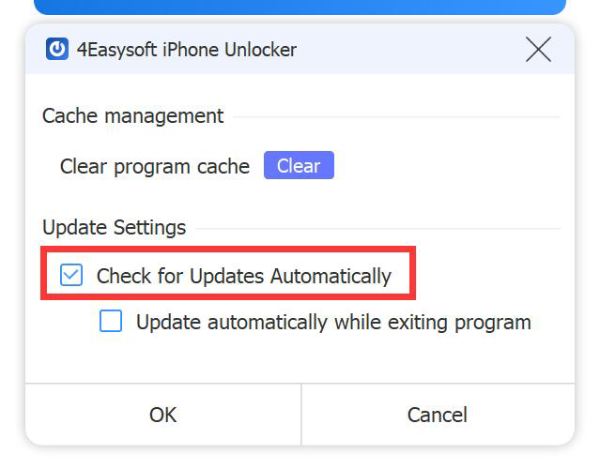
Törölje a jelszót
Ha elfelejti az iOS-képernyő jelszavát, a Touch ID-t vagy a Face ID-t, kövesse az alábbi lépéseket az iPhone/iPad/iPod feloldásához. Ez a funkció segíthet a letiltott iOS-eszközök javításában is több hibás próbálkozás után.
Jegyzet: Ez a funkció törölheti a jelszót, a Touch ID-t és a Face ID-t, miközben törli az összes adatot az iOS-eszközeiről.
1. lépés Futtassa a 4Easysoft iPhone Unlocker programot
Indítsa el a 4Easysoft iPhone Unlocker alkalmazást, és kattintson a gombra Törölje a jelszót gombot a fő felületen. Csatlakoztassa iOS-eszközét a számítógépéhez USB-kábellel, majd kattintson a gombra Rajt gomb.
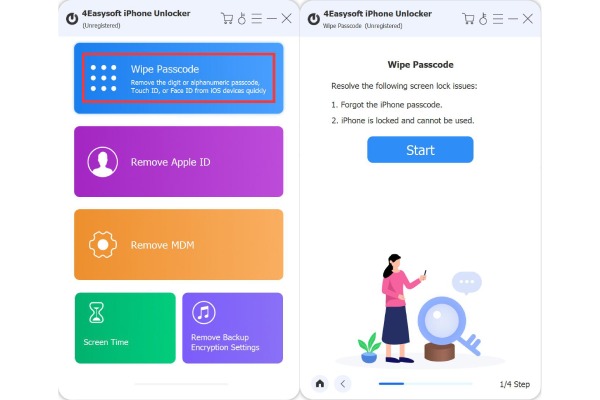
2. lépés Töltse le a firmware-t
A következő ablakban megtekintheti az iPhone-jával kapcsolatos információkat. Ellenőrizze, hogy a modell és az iOS rendszer megfelelő-e, majd kattintson a „Start” gombra az iOS-eszköz firmware-ének letöltéséhez.

3. lépés Feloldja a jelszót
Ezt követően ellenőrizze a figyelmeztető információkat, és írja be a „0000” számot a feloldás megerősítéséhez. Ezután kattintson a „Feloldás” gombra az iOS-eszköz jelszavának feloldásához néhány percen belül.

Távolítsa el az Apple ID-t
Ha elfelejti Apple ID jelszavát, és új Apple-fiókra szeretne váltani, a 4Easysoft iPhone Unlocker segítségével eltávolíthatja a jelenlegi Apple ID-t iOS-eszközéről.
Figyelem:
- Az Apple ID eltávolítása az összes adatot is eltávolíthatja.
- Az iPhone keresése funkció letiltása könnyen feloldhatja eszközeit.
- A régi iCloud-adatok eléréséhez az iCloud-azonosító eltávolítása után is jelszóra van szükség.
- Engedélyezze a kéttényezős hitelesítést az iOS 11.4 és újabb verziók feloldásához ezzel a programmal.
- Az Összes tartalom és beállítás törlése vagy az iPhone visszaállítása funkciói újra aktiválják az Apple ID-t, és szükség lesz az iCloud-jelszóra.
1. lépés Futtassa a 4Easysoft iPhone Unlocker programot
Indítsa el a 4Easysoft iPhone Unlocker alkalmazást, és csatlakoztassa iOS-eszközét a számítógépéhez USB-kábellel. Kattintson a Távolítsa el az Apple ID-t gombot, majd a Rajt gombot az összes adat törléséhez, beleértve az Apple ID-t is.

2. lépés Kéttényezős hitelesítés engedélyezése
Győződjön meg arról, hogy be van kapcsolva Kéttényezős hitelesítés iOS-eszközén. Menj ide Beállítások és érintse meg a nevét. Érintse meg a Jelszó és biztonság gombot, és kapcsolja be a Kéttényezős hitelesítést.

3. lépés Távolítsa el az Apple ID-t
Most ellenőrizheti az információkat iOS-eszközén. Kattintson a „Start” gombra, ha helyes. Írja be a „0000” számot, és kattintson a „Feloldás” gombra az Apple ID eltávolításának megerősítéséhez. Ezután már csak meg kell várnia a program befejezését.

Távolítsa el az MDM-et
Ha iPhone/iPad készüléke MDM-vezérlés alatt áll, a 4Easysoft iPhone Unlocker segítségével eltávolíthatja a felügyeletet és a korlátozásokat. Most olvassa el az iOS-eszközök összes funkciójának eléréséhez szükséges lépéseket.
1. lépés Indítsa el a 4Easysoft iPhone Unlockert
A letöltés és telepítés után nyissa meg a szoftvert. Kattintson a Távolítsa el az MDM-et gombot a fő felületen. Kattintson a Munka megfelelően vagy Letiltva gombot az állapotnak megfelelően. Ezután csatlakoztassa az eszközt a számítógéphez, és érintse meg a gombot Bizalom gomb.
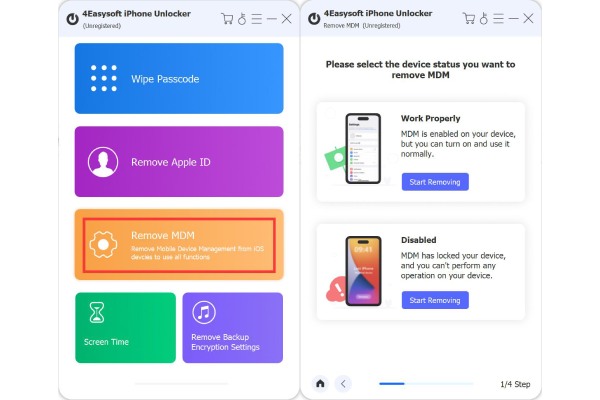
2. lépés Távolítsa el az MDM-vezérlőt
Az iPhone/iPad észlelése után kattintson a Rajt gombot a folytatáshoz. Kérjük, győződjön meg arról, hogy a Find My iPhone/iPad funkció ki van kapcsolva, majd várnia kell egy ideig az MDM sikeres eltávolításához.
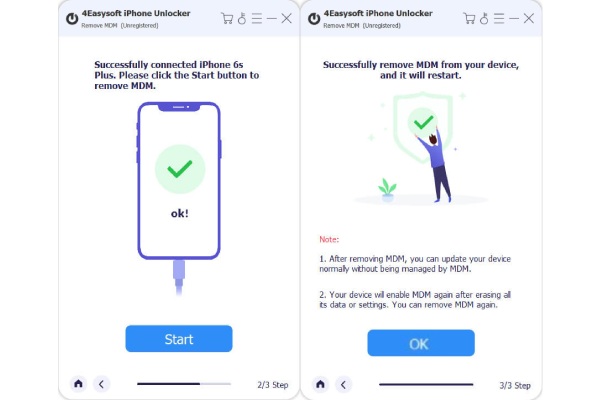
Képernyőidő megkerülése
Ha elfelejti a Képernyőidő jelszavát, és ez a funkció nagyon zavarja Önt, a 4Easysoft iPhone Unlocker segítségével gyorsan eltávolíthatja a Képernyőidőt iOS-eszközéről.
Figyelem:
- A képernyőidő-korlátozások eltávolítása nem törli az eszköz adatait.
- Állítsa vissza vagy távolítsa el a képernyőidő jelszavát az iPhone/iPad keresése funkció letiltásával.
- A jelszó törlése funkció és a többi funkció nem fog működni inaktivált iOS-eszközökön.
1. lépés Futtassa a 4Easysoft iPhone Unlocker programot
Indítsa el a 4Easysoft iPhone Unlocker alkalmazást, és csatlakoztassa iOS-eszközét a számítógépéhez USB-n keresztül. Kattintson a Képernyőidő a fő felületen. Ezután kattintson a Rajt gombot a következő ablakban.
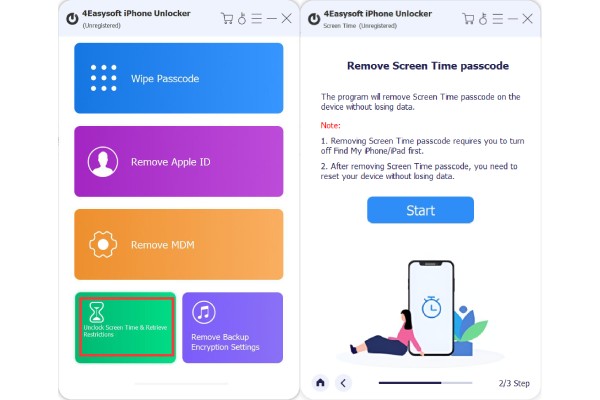
2. lépés Kapcsolja ki a Find My funkciót
Ha nem kapcsolta ki a Find My funkciót iOS-eszközén, a program emlékeztetni fogja, hogy kapcsolja ki a részletes lépéseket követve. Ezután kattintson a Rajt gombot újra.
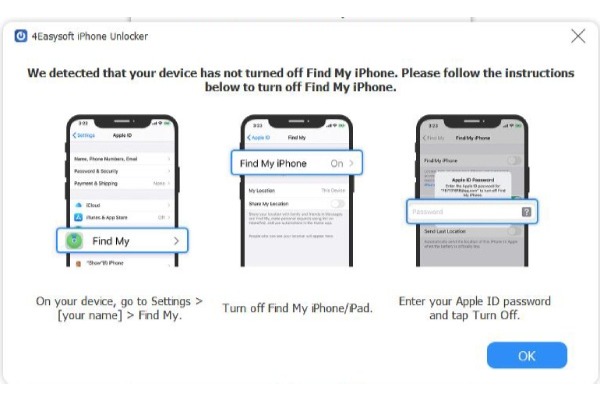
3. lépés Fejezd be a képernyőidő kihagyását
Csak 10 másodpercnél kevesebbet kell várnia, és a program eltávolítja a képernyőidő korlátozást iOS-eszközén. Az összes funkció használatához csak a képernyő jelszavát kell megadnia.

Távolítsa el a biztonsági másolat titkosítását
Ha szinkronizálni szeretné az iTunes előző biztonsági másolatát, előfordulhat, hogy elfelejti a több hónappal ezelőtt beállított titkosítási jelszót. Ne aggódjon, itt megtudhatja, hogyan távolíthatja el a biztonsági másolat titkosítását a 4Easysoft segítségével.
Figyelem:
- Az iTunes biztonsági mentési titkosítási jelszava az eltávolítás befejezése után eltűnik.
- Ha korábban engedélyezte az iTunes számára a helyi biztonsági mentés titkosítását, akkor az összes titkosított biztonsági másolat nem fog elveszni és megváltozni.
- Először kapcsolja ki az iPhone/iPad keresése funkciót, hogy folytathassa a biztonsági mentés titkosításának eltávolítását.
- Kérjük, ne nyissa meg az iTunes-t a folyamat során.
- Először fel kell oldania iOS-eszközét, és bíznia kell a számítógépben, hogy hozzáférjen minden adathoz.
1. lépés Indítsa el a 4Easysoft iPhone Unlockert
A szoftver megnyitása után kattintson a Távolítsa el a biztonsági mentés titkosítási beállításait gombot, és csatlakoztassa a készüléket a számítógéphez USB-kábellel. Először fel kell oldania az iPhone képernyőzárat, és érintse meg a gombot Bizalom gomb.
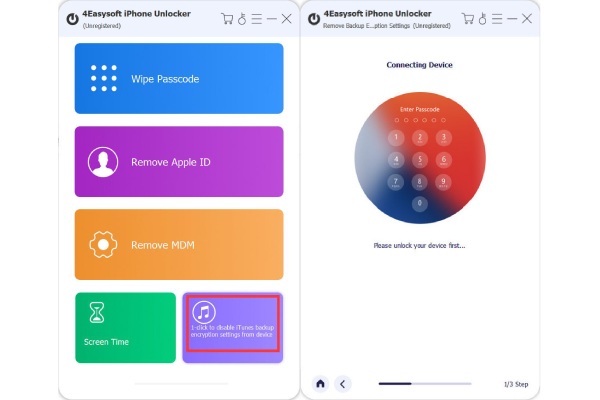
2. lépés Távolítsa el a biztonsági másolat titkosítását
Az iOS-eszközök feloldása és a Find My funkció kikapcsolása után automatikusan eltávolítja az iTunes biztonsági mentési titkosítási beállításait. Csak várjon néhány percet, és hozzáférjen a biztonsági másolathoz.
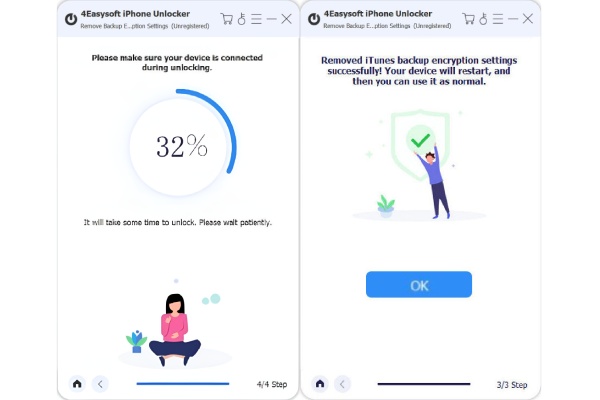
 Windowshoz
Windowshoz Machez
Machez Ingyenes online megoldások
Ingyenes online megoldások